Доступен пакет администрирования Internet Explorer 10
Microsoft выпустила Предварительная версия Internet Explorer 10 для Windows 7 и Windows Server 2008 R2 вчера. Браузер идентичен версии для последней операционной системы Microsoft Windows 8, за исключением того, что версия IE10 для Windows 7 не включает встроенную интеграцию Adobe Flash Player.
В Пакет администрирования Internet Explorer 10 теперь также доступен для загрузки. Программа помогает компаниям и организациям создавать, управлять и развертывать собственные версии Internet Explorer 10. По сути, он позволяет системным администраторам создавать настраиваемую версию браузера, которая соответствует политикам и рекомендациям компании.
Обратите внимание, что в настоящее время вы можете использовать IE Administration Kit 10 только для создания пользовательских версий Internet Explorer для 32-разрядных или 64-разрядных выпусков Windows 8. Это изменится после выхода окончательной версии Internet Explorer 10 для Windows 7 и Windows Server 2008 R2. Однако вы можете создать собственный пакет в Windows 7. В настоящее время это означает, что вам необходимо загрузить последнюю версию IE10 из Интернета, поскольку предварительная версия IE10 для Windows 7 не может использоваться для этой цели.
Возможности настройки
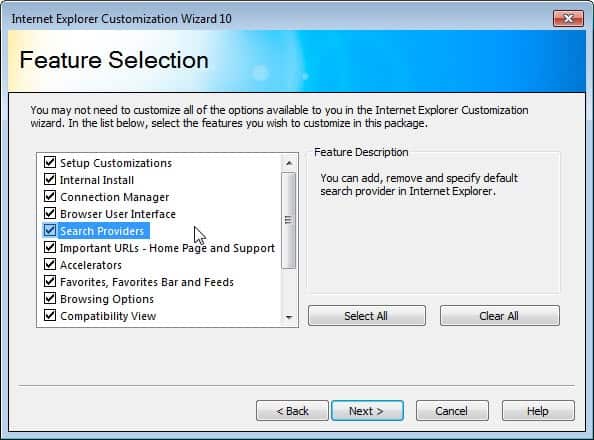
Возможности кастомизации довольно обширны:
- Настройка установки — программу установки Internet Explorer можно настроить, добавив пользовательские компоненты, выбрав компоненты для установки, указав информацию о сайте загрузки и настроив строку заголовка и растровые изображения программы установки.
- Внутренняя установка — выбор установки последних обновлений и запуска средства удаления вредоносных программ и установка Internet Explorer в качестве браузера по умолчанию доступны через функции корпоративной установки.
- Диспетчер подключений — профили диспетчера подключений можно создать с помощью пакета администрирования диспетчера подключений (CMAK). Вы можете импортировать профиль, созданный CMAK, в пользовательский пакет.
- Пользовательский интерфейс браузера — с помощью этой функции можно настроить строку заголовка, кнопки панели инструментов и внешний вид браузера.
- Поставщики поиска — вы можете добавлять, удалять и указывать поставщиков поиска по умолчанию в Internet Explorer.
- Важные URL-адреса — вы можете указать несколько домашних страниц, которые открываются на разных вкладках в Internet Explorer. Страницу приветствия по умолчанию и страницу онлайн-поддержки также можно настроить.
- Ускорители. Ускорители — это контекстные службы, обеспечивающие быстрый доступ к внешним службам с любой веб-страницы. Ускорители обычно включают поиск информации, относящейся к данным на текущей веб-странице, и отправку содержимого с текущей веб-страницы в другое приложение.
- Избранное, панель избранного и веб-каналы — вы можете указать пользовательское избранное, веб-фрагменты и веб-каналы, которые будут установлены вместе с вашим пакетом. порядок этих избранных, веб-фрагментов и веб-каналов и связанных значков также может быть указан, если применимо.
- Параметры просмотра — вы можете настроить параметры управления элементами в разделе «Избранное», «Панель избранного» и «Каналы». Вы также можете решить, следует ли включать значения Microsoft по умолчанию для избранного, веб-фрагментов, ссылок, каналов и ускорителей.
- Просмотр в режиме совместимости — Просмотр в режиме совместимости управляет тем, как строка агента пользователя Internet Explorer используется для идентификации себя на веб-сервере и определяет, отображается ли контент в режиме Internet Explorer 7 или в стандартном режиме IE10. Вы также можете добавить настраиваемую строку в конец строки пользовательского агента.
- Настройка подключений — настройка подключений позволяет вам развертывать пользовательские подключения по мере того, как мы устанавливаем связанную с ними информацию для каждого подключения, такую как настройки прокси.
- Зоны безопасности и рейтинги содержимого — зоны безопасности и рейтинги содержимого позволяют контролировать, какую информацию пользователь может просматривать и что загружается на его рабочий стол.
- Программы — настройка программы позволяет указать программу по умолчанию, которую Windows должна автоматически использовать в качестве редактора HTML, электронной почты, группы новостей, Интернет-звонков, календаря и списка контактов.
- Дополнительные настройки — Дополнительные настройки дают вам возможность предварительно настроить, а в некоторых случаях заблокировать пользовательский компьютер для определенных функций.
Набор предоставляет множество вариантов настройки. Вы можете, например, настроить установку Internet Explorer 10 так, чтобы она была полностью бесшумной, чтобы пользователи не видели никаких диалоговых окон, или выбрать другой маршрут, чтобы пользователи могли принимать определенные решения самостоятельно. Конечно, требуется время, чтобы просмотреть все меню и настройки, которые мастер отображает вам во время настройки, но в целом процесс удобен и совсем не сложен.